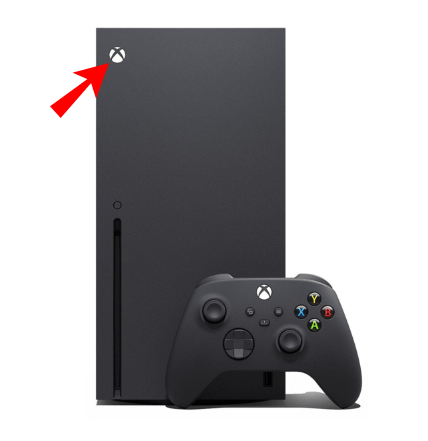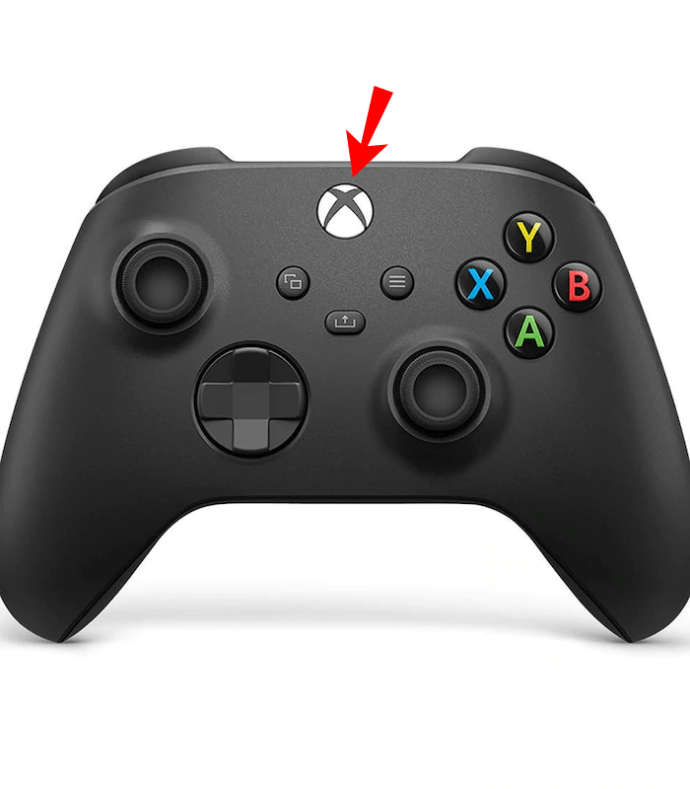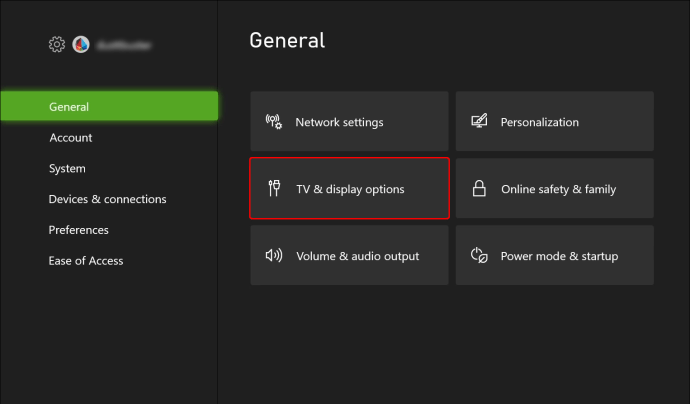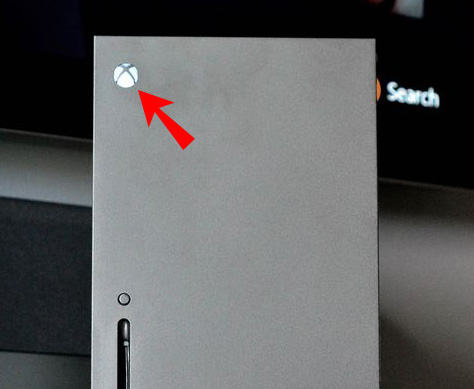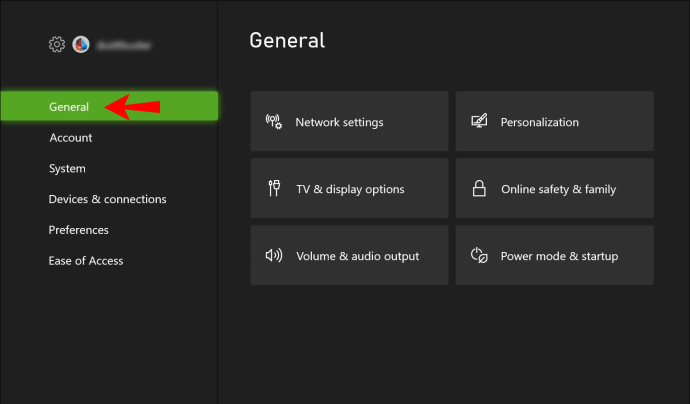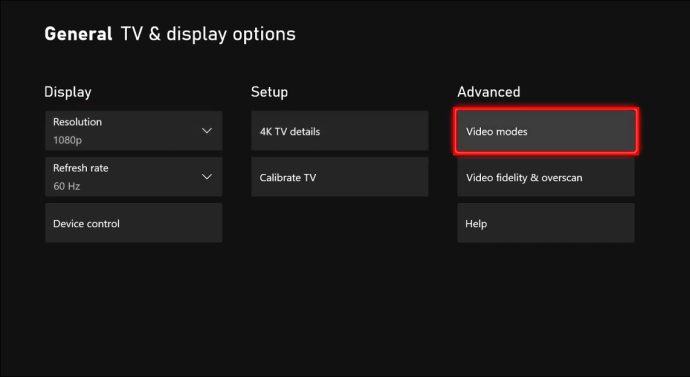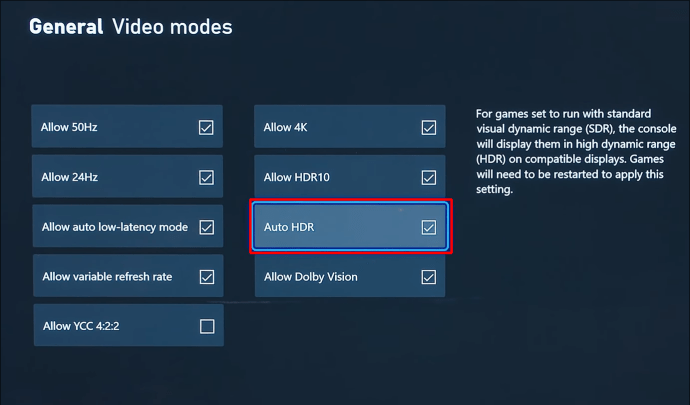Видеоклиповете с висок динамичен диапазон (HDR) промениха света на телевизионните предавания и филми. Функцията се поддържа и от Xbox Series X на Microsoft, където се активира по подразбиране, за да подобри вашето игрово изживяване. Той осигурява повече яркост, живи цветове и подчертава различни елементи на екрана.

Автоматичният HDR обаче не работи за всяка видео игра. Може да искате да запазите класическия вид на любимите си записи, така че ще трябва да намерите начин да го деактивирате. И така, как го правите?
Как работи Auto HDR на Xbox Series X
HDR видео е усъвършенствана технология за показване, която използва ярки акценти и широка гама от цветове за създаване на реалистични изображения. Има много HDR формати, но и Xbox Series S и X работят на HDR10. Поддръжката на Dolby Vision се очаква да пристигне в бъдеще.
Стартиран от Microsoft за семейството Xbox, auto HDR разполага с изкуствен интелект за създаване на HDR изображения от стандартния динамичен диапазон (SDR). Машинното обучение на Microsoft е основната технология, която направи HDR възможен, обучавайки алгоритъма за автоматично HDR да предлага естествено изглеждащи изображения.
С други думи, тази функция увеличава предимно SDR изображенията с HDR акценти. Например, той прави директен източник на светлина (например слънце) по -ярък от останалата част от картината, точно както е в реалния живот. Технологията също подчертава определени изображения, за да създаде по -живи изображения.
Функцията може да се използва за множество заглавия, като видео игри Xbox One, показани в SDR и оригинални игри за Xbox 360. Автоматичният HDR не засяга записи, които вече са приложили HDR, тъй като използват собствен вариант на истински HDR.
За да гарантирате правилното качество на вашата HDR презентация, първо трябва точно да калибрирате дисплея си. Това персонализиране казва на вашата конзола какво може да се справи с телевизора по отношение на нивата на черен цвят и акцентите:
- Включете вашия Xbox Series X.
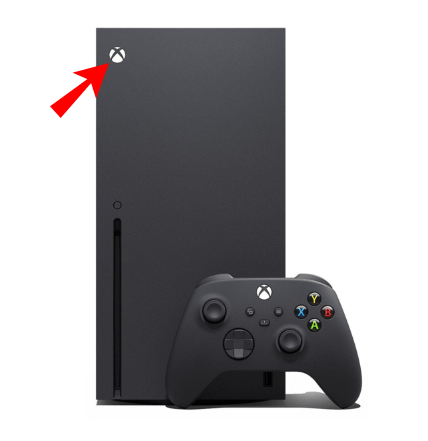
- Натиснете клавиша Xbox на вашия контролер.
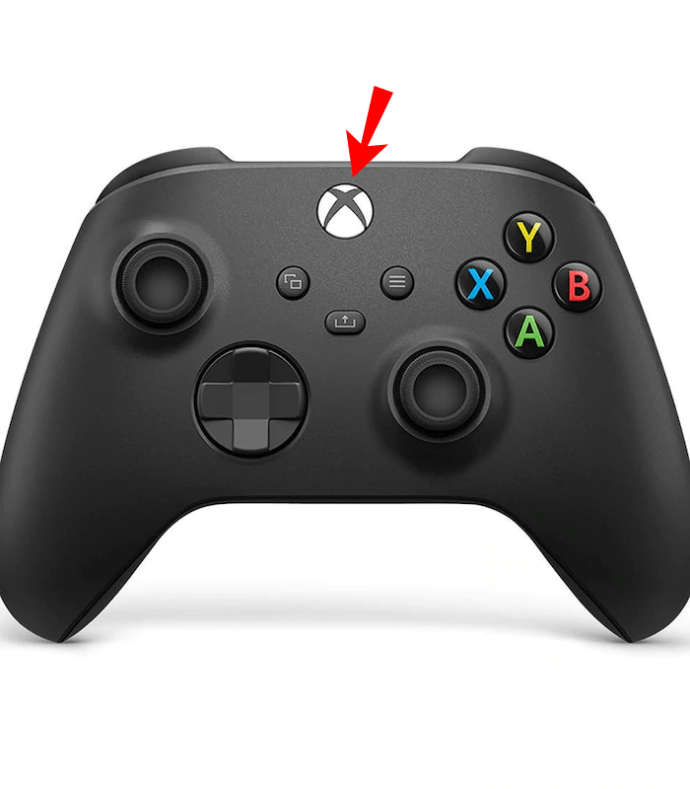
- Изберете опцията „Захранване и система“, като използвате бутоните на бронята си.
- Придвижете се до „Настройки“, последвано от „Общи“ и „Настройки на телевизора и дисплея“.
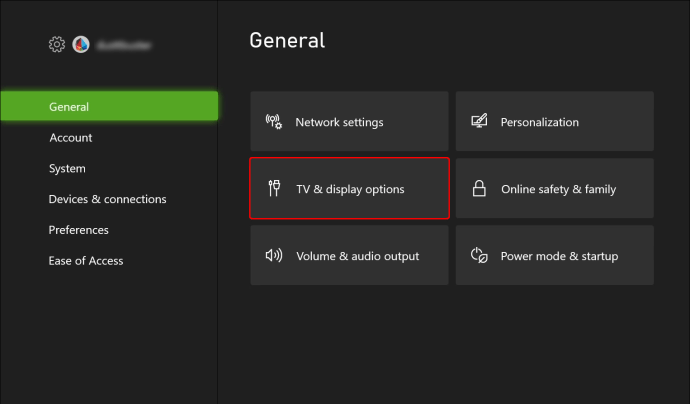
- Изберете опцията „Калибриране на HDR за игри“, за да започнете процеса.
- Следвайте указанията, за да промените вашите циферблати, докато калибрирането приключи.
Ако превключите на нов монитор или телевизор, извършете калибрирането отново. Трябва също да повторите действието, ако промените настройки на телевизора, включително режим на картина или яркост.
Как да активирате и деактивирате Auto HDR на Xbox Series X
Ако не сте доволни от автоматичния HDR ефект или имате проблеми с изпълнението на функцията в определени игри, винаги можете да го изключите. Функцията може да се активира отново за други видео игри. Ето как да го активирате и деактивирате:
- Включете вашата конзола.
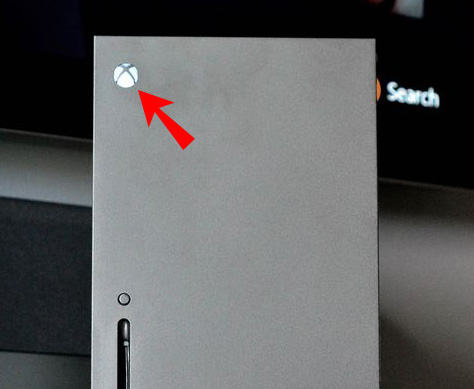
- Натиснете бутона Xbox на контролера.
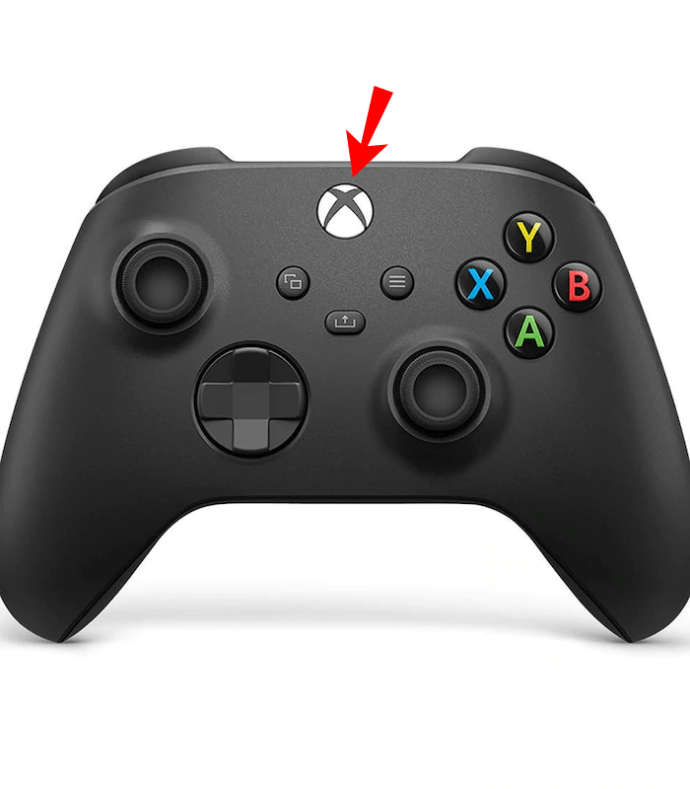
- Изберете „Захранване и система“.
- Придвижете се до „Настройки“ и изберете „Общи“.
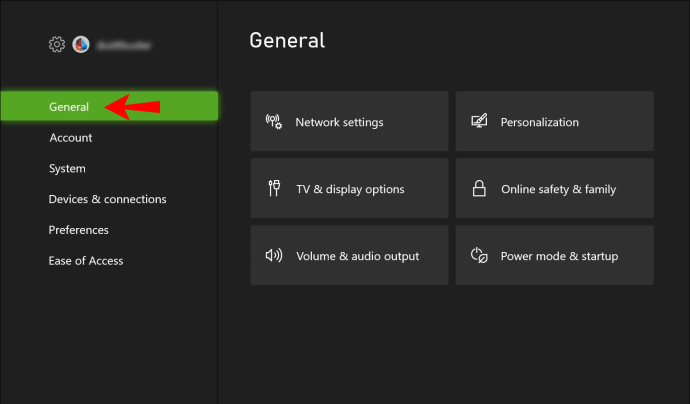
- Изберете „Опции за телевизия и дисплей“ и отидете на „Видео режими“.
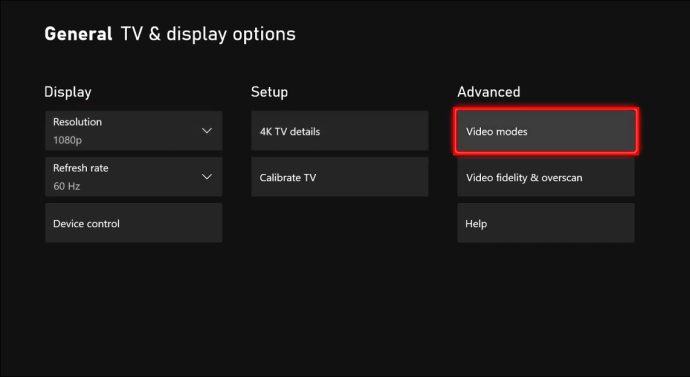
- Поставете или премахнете отметката от опцията „Auto HDR“, за да я включите или изключите.
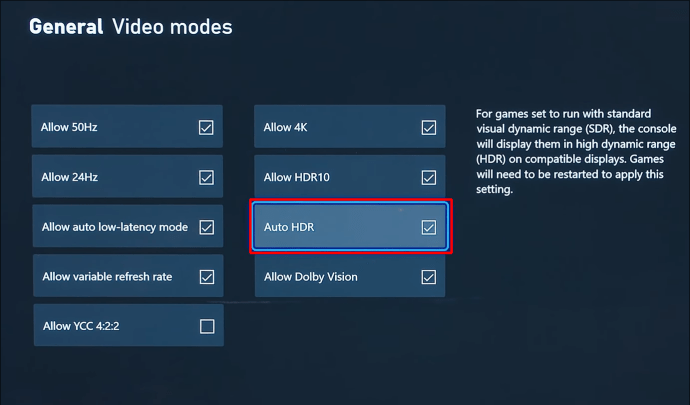
- Рестартирайте всички видео игри, които се изпълняват в момента, за да приложите промените.
Как се представя Auto HDR?
Активиране или деактивиране - изборът е ваш
Auto HDR може да вдъхне нов живот на вашите видео игри. С по -голяма яркост много обекти и герои могат да изглеждат по -добре от всякога, което води до по -приятно изживяване.
Въпреки това, автоматичният HDR не винаги е необходим. Това може да доведе до странни лица и предмети във вашите игри Xbox Series X, особено ако са по-стари. За щастие, винаги можете да деактивирате функцията и сега знаете как да го направите.
Какво мислите за автоматичното HDR на Xbox Series X? Прави ли игрите ви да изглеждат по -добре или по -лошо? Кажете ни в секцията за коментари по -долу.